如何使用Excel自动求乘积公式,实现一列中的数值乘以同一个数
本文将介绍如何使用Excel自动求乘积公式,实现一列中的数值乘以同一个数。在Excel中,我们经常需要进行数据计算和处理,包括数值乘法。手动一个一个地进行计算费时费力,而且容易出错。利用Excel的自动计算功能,我们可以轻松地实现一列中的数值乘以同一个数,提高工作效率。
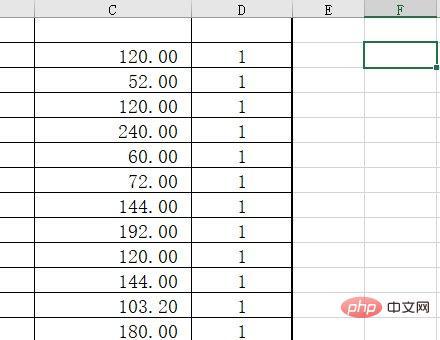
首先,我们需要准备待操作的数据。在Excel中,可以在一个列中输入一组数字,这些数字可以是整数、小数或者百分数。例如,在A列中输入1、2、3、4、5。
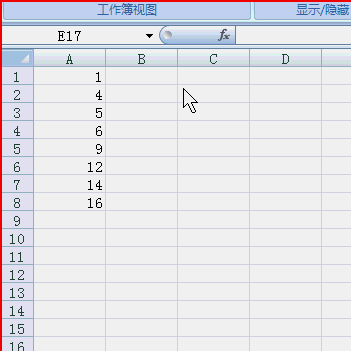
接下来,我们需要选择乘积公式。在Excel中,乘积公式是通过使用“*”运算符来实现的。假设我们要将一列数值乘以同一个数,可以使用以下公式:
=A1*2
这个公式的意思是将A1单元格中的数值乘以2。
在B列的第一个单元格中,输入上述公式“=A1*2”,然后按下回车键。我们会看到B1单元格中显示了A1中的数值乘以2的结果。接下来,将鼠标放在B1单元格的右下角,光标会变为一个加号,然后按住鼠标左键向下拖动,直到我们覆盖到整个数据范围为止。Excel会自动填充相应的公式,并计算出每个单元格的乘积结果。
完成填充后,我们可以在B列中查看到每个数值乘以2的结果。这样,我们就实现了一列中的数值乘以同一个数的操作。如果我们需要更改乘数,只需要修改公式中的乘数即可,Excel会自动重新计算并更新结果。
在使用Excel自动求乘积公式时,需要注意以下几点:
通过使用Excel的自动求乘积公式,我们可以轻松地实现一列中的数值乘以同一个数,提高工作效率。在实际应用中,我们可以根据具体需求进行扩展和改进,例如使用其他运算符、应用函数等,实现更复杂的数据处理和计算。
BIM技术是未来的趋势,学习、了解掌握更多BIM前言技术是大势所趋,欢迎更多BIMer加入BIM中文网大家庭(http://www.wanbim.com),一起共同探讨学习BIM技术,了解BIM应用!